Yang perlu dipesiapkan sebelum menginstal OpenSUSE 11.4 adalah:
- Sediakan DVD Installer OpenSUSE 11.4 (DVD OpenSUSE 11.4 bisa Anda pesan disini / Download sendiri disini)
- PC atau Laptop, Saya sarankan untuk RAM berkapasitas 1 GB untuk kebutuhan sistem yang optimal. Di sini saya menginstal OpenSUSE 11.4 dengan size harddisk sebesar 7,5 GB.
Langkah demi langkah menginstalasi OpenSUSE 11.4 - Step by step to install OpenSUSE 11.4:
Nyalakan PC kemudian masukkan DVD OpenSUSE 11.4 ke dalam DVD Rom, pastikan first boot pada BIOS diarahkan ke DVD Rom. Tampilan awal saat booting melalui DVD OpenSUSE 11.4 seperti di bawah ini:
Pilih Installation kemudian tekan tombol ENTER pada keyboard.
Sistem akan membaca DVD dari OpenSUSE 11.4
Akan mucul tampilan Welcome dan License Agreement, pilih bahasa yang akan digunakan (default English (US)) dan pilih Layout Keyboard yang akan digunakan (default English (US)). Klik tombol Next untuk melanjutkan.
Pada Installation Mode, pilih New Installation ketika Anda baru pertama kali menginstal OpenSUSE 11.4. Kemudian klik tombol Next untuk melanjutkan.
Akan muncul tampilan Clock and Time Zone, pilih dan sesuaikan dengan lokasi dimana Anda berada, kemudian klik tombol Next untuk melanjutkan.
Pilih Desktop yang akan digunakan, pada instalasi ini Saya menggunakan desktop KDE. Klik tombol Next untuk melanjutkan.
Pada tampilan berikutnya klik tombol Create Partition Setup untuk membuat partisi.
Pilih Custom Partitioning (for expert), kemudian klik tombol Next
Secara default, sistem akan membuat partisi yang telah disarankan yaitu telah dibuat partisi / (baca: root) swap dan /home. Klik tombol Accept.
Klik tombol Next untuk melanjutkan.
Pada tampilan Create New User, masukkan Nama User dan Password yang akan digunakan untuk OpenSUSE 11.4. Klik tombol Next untuk melanjutkan.
maka akan ditampilkan Setup yang telah kita setting untuk melakukan Instalasi OpenSUSE 11.4
Klik tombol Install untuk segera melakukan instalasi OpenSUSE 11.4
Kemudian Anda akan dikonfirmasi, kalau Anda yakin akan menginstal, klik tombol Install.
Tampilan pada saat proses instalasi.
Jika sudah selesai, sistem secara otomatis akan merestart komputer, di bawah ini adalah tampilan saat proses booting pada OpenSUSE 11.4
Tampilan berikutnya, sistem akan melakukan konfigurasi secara otomatis pada komputer kita.
Klik Tombol Close untuk memulai OpenSUSE 11.4
Tampilan Desktop KDE OpenSUSE 11.4 setelah diinstal.






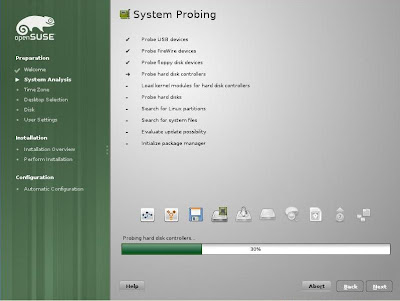










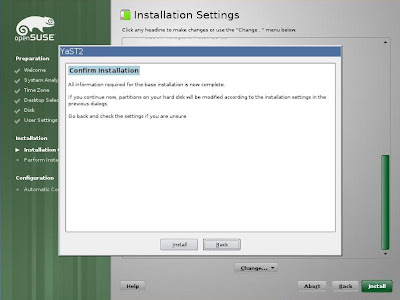


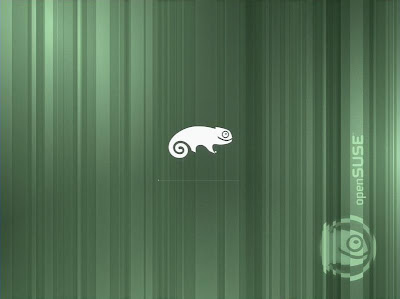











0 Comment:
Posting Komentar